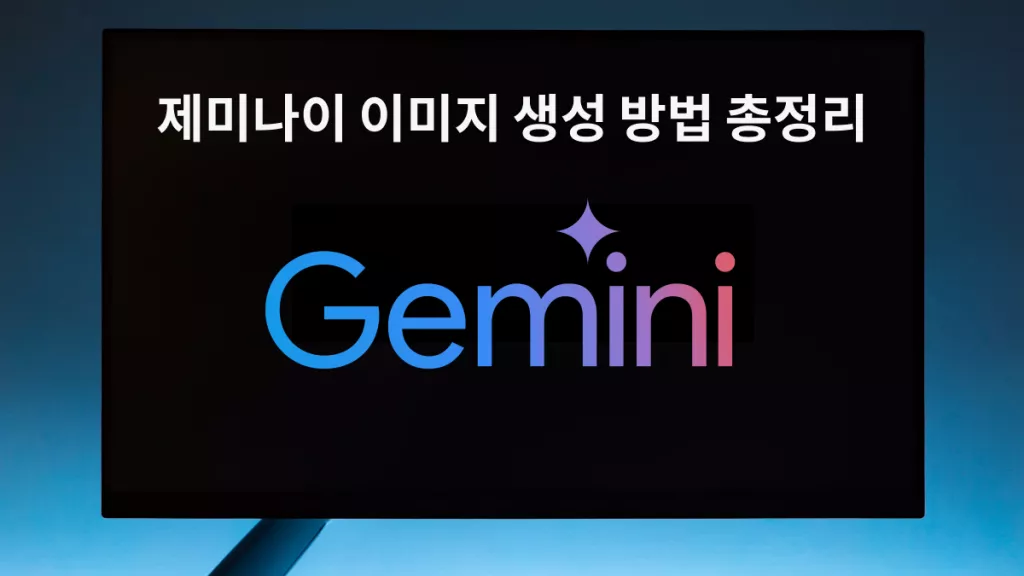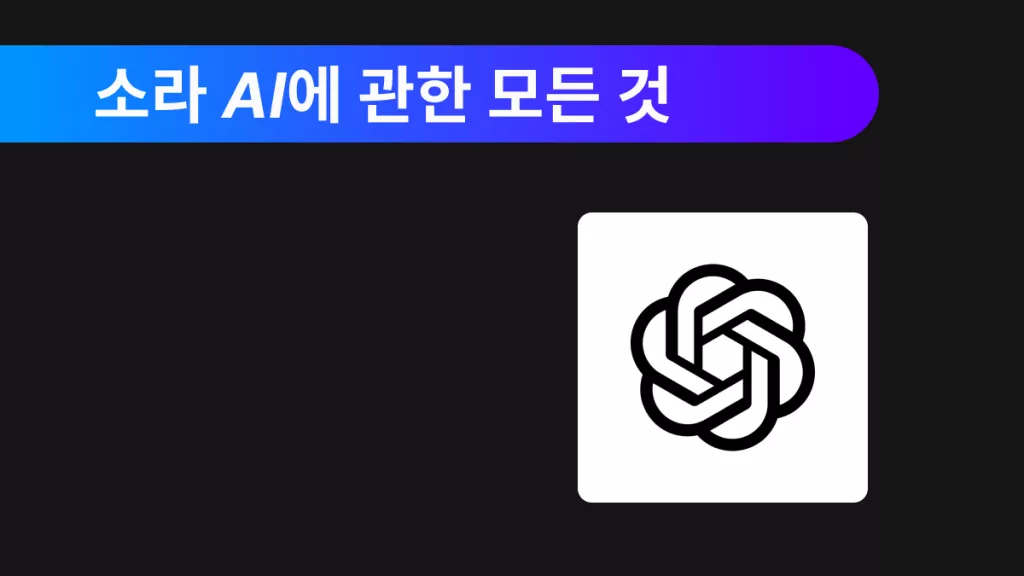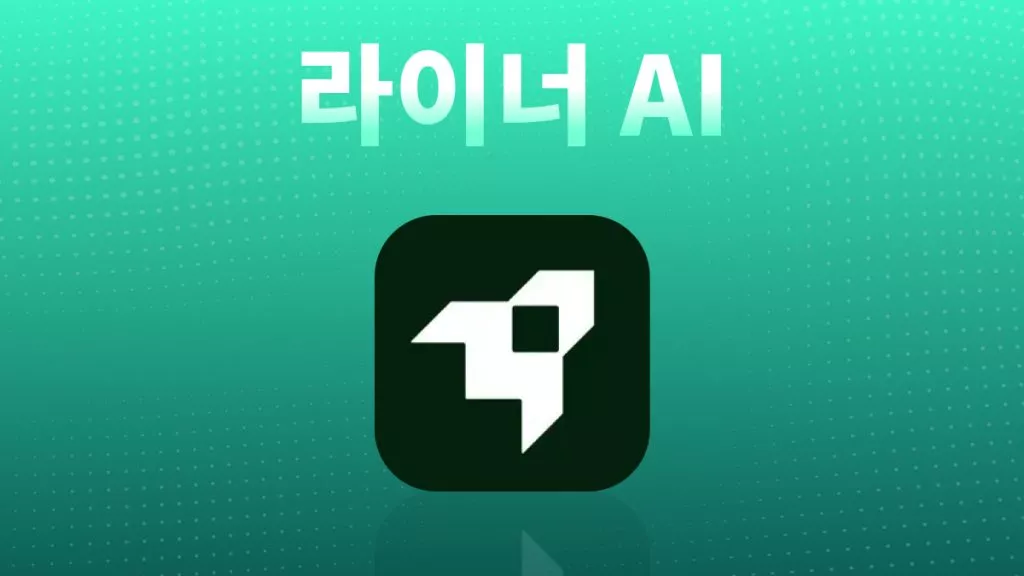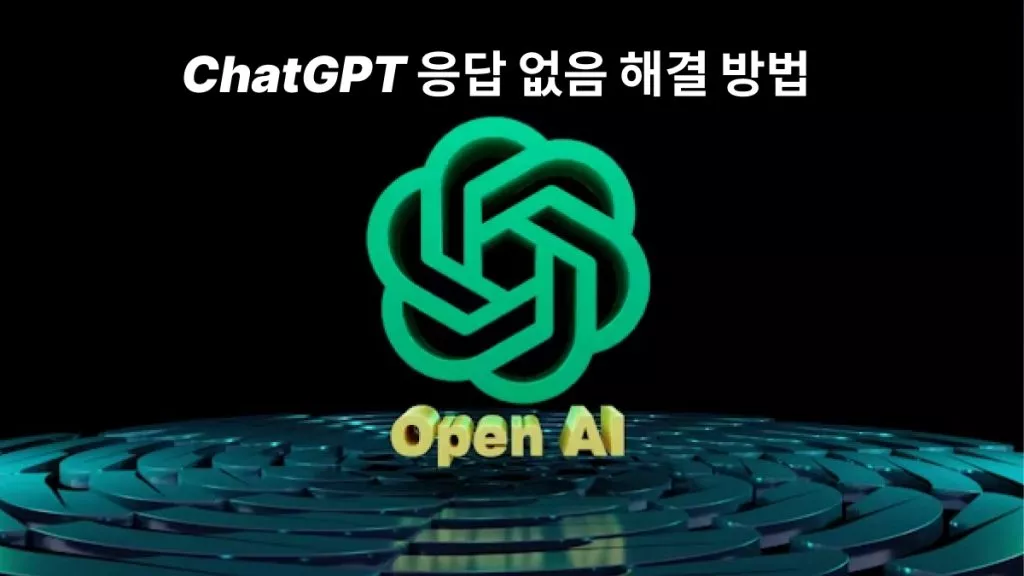ChatGPT는 이미 대화를 왼쪽 사이드바에 자동으로 저장합니다. 그러나 이 대화를 다른 사람과 쉽게 공유하거나 나중에 다시 보기 위해 저장하고 싶을 수도 있고, 백업 용도로 로컬에 다운로드하고자 할 수도 있습니다. 이 블로그에서는 ChatGPT 대화 저장 방법으로 PDF 또는 Word 형식으로 저장하는 방법을 소개하겠습니다.
1부. 미래에 다시 보기 위해 ChatGPT 대화 스레드를 저장하는 방법
ChatGPT 대화 저장 방법을 찾고 계시다면, 이 방법이 딱 맞습니다. ChatGPT는 대화를 자동으로 저장해주기 때문에 언제든 다시 방문해 이어서 대화를 나눌 수 있습니다. 이 방법을 사용하면 기존 대화를 유지한 채 계속 이어갈 수 있으며, 대화 이름 변경, 삭제, 또는 다른 사람과 직접 공유하는 방법도 배울 수 있습니다.
ChatGPT 스레드를 저장하는 방법
ChatGPT 대화 저장 방법에 대해 알아보겠습니다. 아래 단계를 따르면 대화 스레드를 자동 저장하고 나중에 쉽게 확인하거나 공유할 수 있습니다.
- 기기에서 ChatGPT를 엽니다. 채팅창에 원하는 프롬프트를 입력합니다.
- 프롬프트를 입력한 후, Enter 키를 누르면 ChatGPT가 응답을 시작합니다.
- 대화는 왼쪽 사이드바에 입력한 프롬프트와 유사한 이름으로 자동 저장됩니다.
- 이 대화 스레드들은 사이드바에 최근 사용한 대화가 위에, 그 아래로 순차적으로 정렬됩니다.
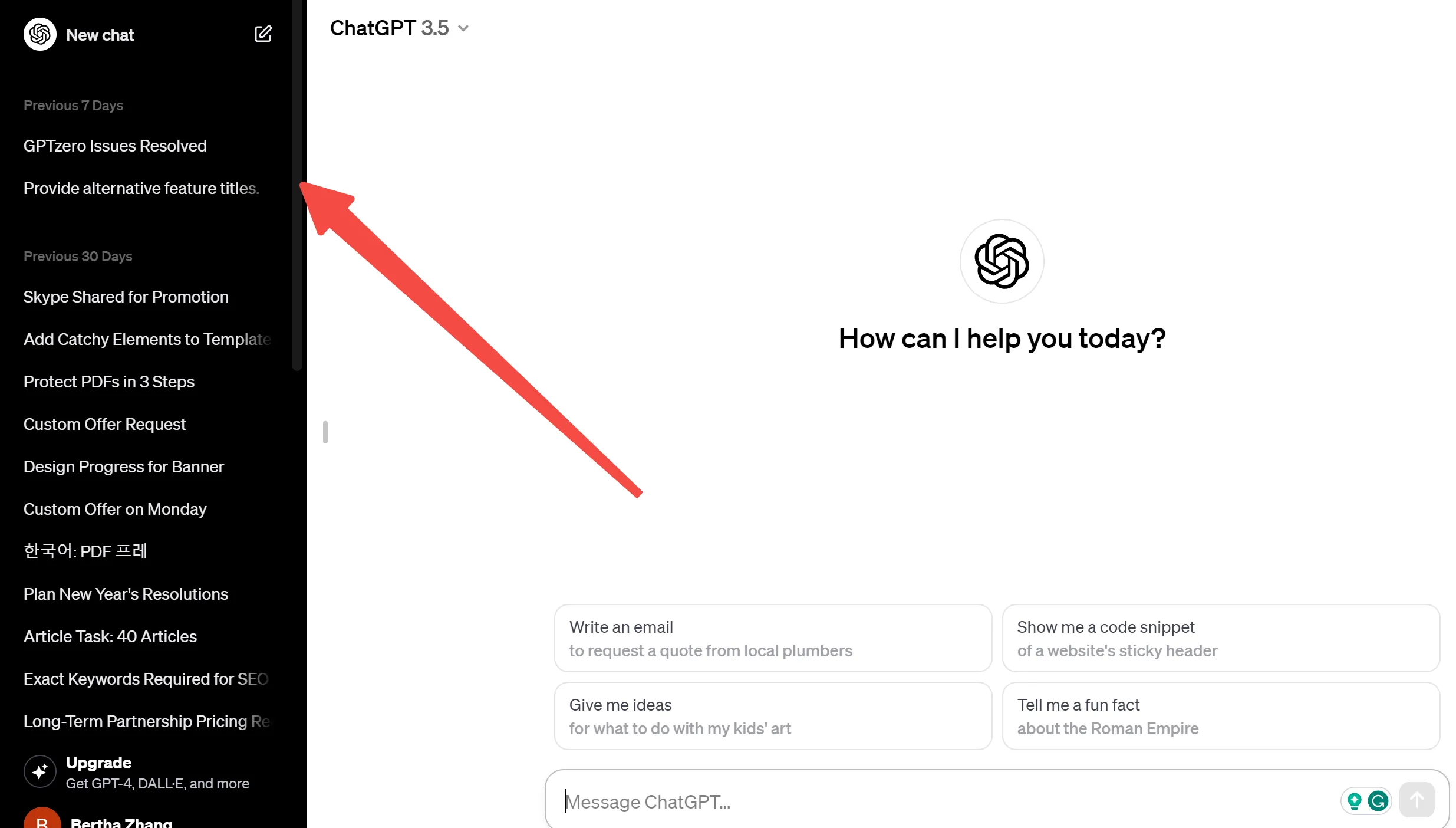
특정 대화를 공유, 이름 변경 또는 삭제하고 싶다면:
- 마우스로 해당 대화에 커서를 올리고 클릭하세요.
- 대화가 열리면 우측에 점 세 개(⋯) 가 보입니다.
- 이를 클릭하면 공유, 이름 바꾸기, 삭제 메뉴가 나타납니다.
- 원하는 작업에 따라 아이콘을 선택하세요.
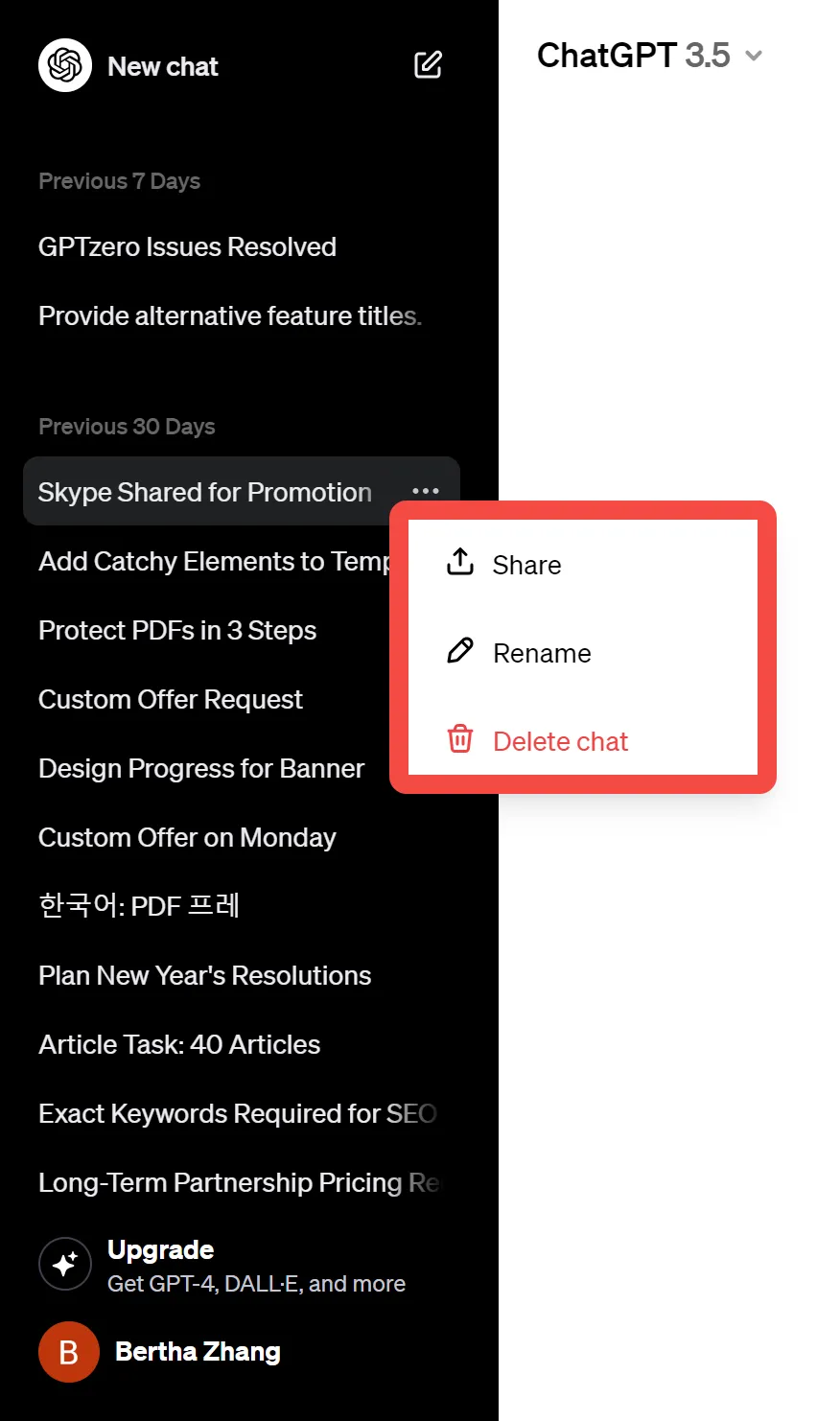
2부. ChatGPT 대화를 문서로 저장하는 2가지 방법
ChatGPT 대화 저장 방법 중 하나는 문서 형식(PDF 또는 Word)으로 저장하는 것입니다. ChatGPT는 대화를 자동 저장하지만, 대화가 많아지면 왼쪽 패널에서 원하는 내용을 찾기 어려울 수 있습니다. 이럴 때 아래 두 가지 방법으로 대화를 문서로 저장해보세요.
#1 가장 간단한 방법: ChatGPT Chat을 PDF로 내보내기
가장 쉽고 빠르게 ChatGPT 대화를 PDF로 저장할 수 있는 방법입니다.
- ChatGPT를 엽니다.
- 마우스 오른쪽 버튼을 클릭하고, 나오는 메뉴에서 "인쇄(프린트)" 를 선택하세요.
- 팝업 창이 뜨면 "대상(Destination)" 항목에서 "PDF로 저장(Save as PDF)" 을 선택합니다.
- 마지막으로 "저장(Save)" 버튼을 누르면, 대화가 PDF로 저장됩니다.
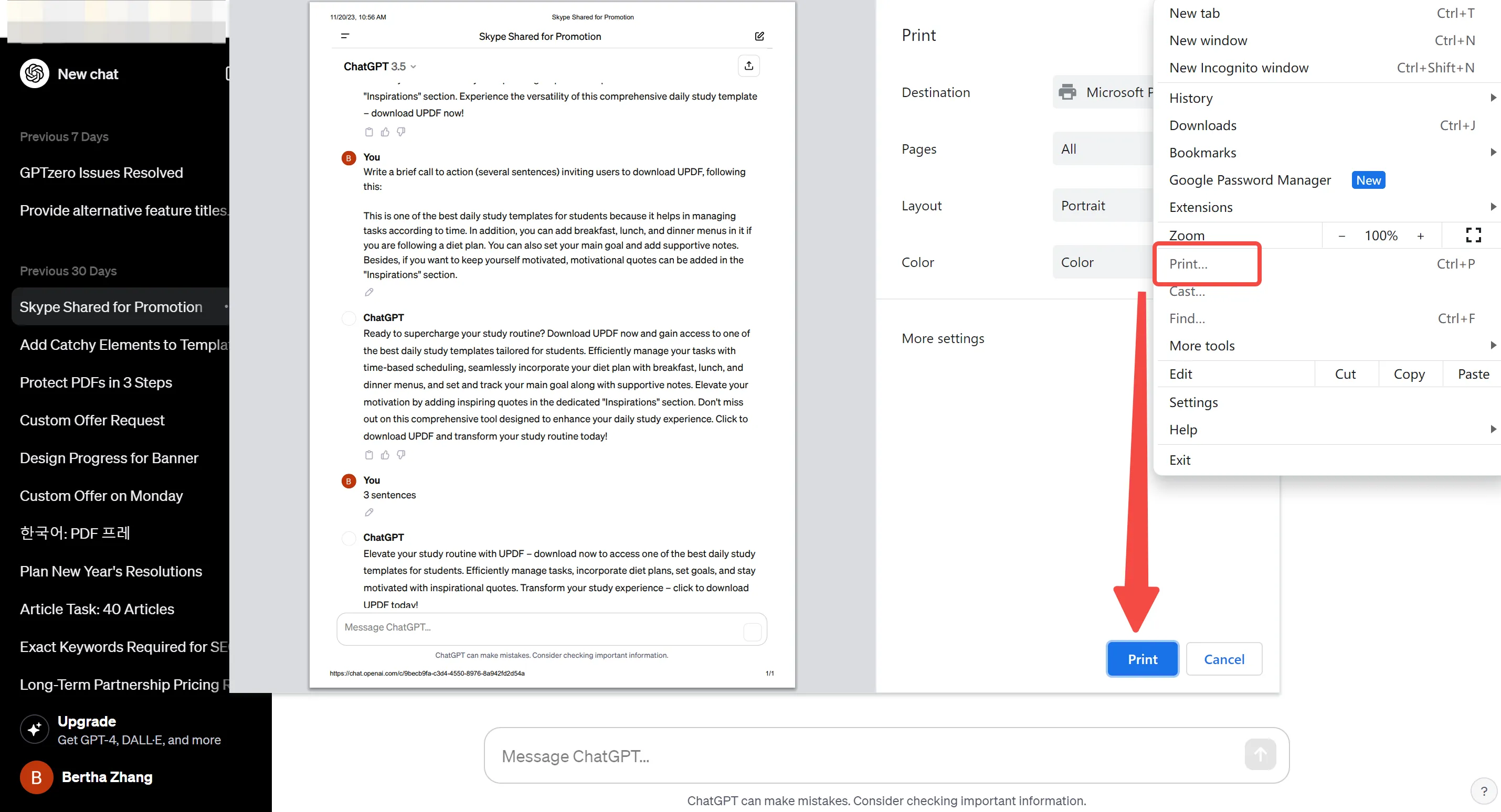
이렇게 하면 대화를 깔끔하게 PDF 문서로 저장하여 언제든지 다시 볼 수 있고, 다른 사람과도 쉽게 공유할 수 있습니다.
이 방법의 한계점:
위에서 소개한 방식으로 ChatGPT 대화를 PDF로 내보낼 수 있지만, 일부 제한사항도 존재합니다. 이 방식은 기본적으로 A4 한 페이지 단위로 출력되므로, 대화가 길 경우 일부만 저장되거나 여러 번 나눠 저장해야 할 수 있습니다. 전체 대화를 저장하려면 스레드별로 나누어 여러 번 저장해야 합니다.
더 강력한 대화 저장 및 편집 방법을 찾고 있다면?
PDF로 저장한 후, 해당 내용을 편집하거나, 저장된 PDF 파일과 실제로 대화하고 싶으신가요? 그렇다면 UPDF를 사용하는 것을 추천드립니다.
UPDF의 주요 기능은 다음과 같습니다:
- OCR(문자인식) 기능을 통해 스캔된 PDF도 편집 가능한 형태로 변환
- 최신 AI 기술을 기반으로, PDF 내용 요약, 번역, 질문/답변 가능
- 이전 대화나 자료를 바탕으로 질문하고 대화하는 PDF 챗봇 기능
UPDF에 대해 더 자세히 알고 싶으신가요? 아래에서 다운로드 버튼을 눌러 지금 바로 체험해보세요!
Windows • macOS • iOS • Android 100% 안전
#2 Save ChatGPT 확장 프로그램 사용하기
Save ChatGPT는 웹 스토어에서 설치할 수 있는 확장 프로그램으로, ChatGPT 대화 내용을 PDF, TXT, MD(Markdown) 형식으로 저장할 수 있게 도와줍니다. 아래는 이 확장 프로그램을 사용하는 방법입니다.
Save ChatGPT 확장 프로그램 사용 방법
- Chrome 웹 스토어에 접속하여 Save ChatGPT 확장 프로그램을 다운로드하고 설치합니다.
- 내보내려는 ChatGPT 대화를 엽니다.
- 보통 크롬 브라우저 상단 왼쪽 도구 모음에서 확장 프로그램 아이콘을 볼 수 있습니다.
- Save ChatGPT 아이콘을 클릭하고, 원하는 파일 형식 (PDF, TXT, MD) 을 선택합니다.
- 만약 도구 모음에 보이지 않는다면, 퍼즐 모양의 ‘확장 프로그램’ 아이콘을 클릭해 Save ChatGPT를 **‘고정’**해 보이게 만들 수 있습니다.
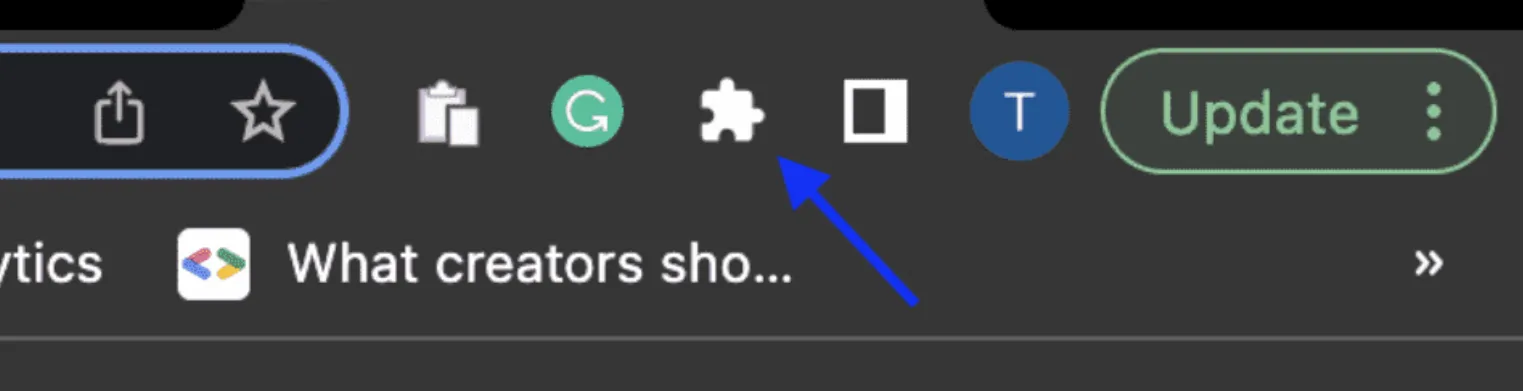
- 확장 프로그램을 클릭하고 저장 형식을 선택하면, 저장 위치를 묻는 팝업 창이 열립니다.
- 원하는 폴더를 선택하고 저장하면 끝입니다!
3부. 보너스 - UPDF: 포괄적인 AI 통합 PDF 편집기
블로그 2부에서 언급했듯이 UPDF는 강력한 AI 챗봇 이 있는 PDF 편집 도구입니다. PDF와 채팅하고, 편집하고, 주석을 달고, 다른 파일 형식으로 변환할 수 있는 도구입니다.
UPDF는 Windows, Mac, iOS, Android에서 사용할 수 있습니다. 사용자는 라이선스 1개를 구매하여 4개 플랫폼에서 사용할 수 있습니다. 또한 AI 챗봇(ChatGPT 기반)을 사용하면 채팅을 문서로 내보낼 수 있습니다.


UPDF 기능:
- OCR 기능: 인쇄된 PDF나 스캔된 문서를 검색 가능하고 편집 가능한 형식으로 변환 → ChatGPT 대화를 PDF로 내보낸 후, UPDF로 쉽게 편집 가능한 문서로 바꿀 수 있음
- AI 챗 기능: 문서 내용을 요약, 재작성, 또는 기존 대화에 이어 질문 가능 → ChatGPT처럼 PDF와 상호작용하며 정보 이해도 향상
- 멀티 디바이스 호환: iPhone, Android에서도 UPDF AI 사용 가능→ 모바일에서도 대화 내용 문서로 내보내기 지원
- 주석 기능: PDF에 하이라이트, 메모, 댓글 추가 가능 → ChatGPT에서 내보낸 대화에 중요한 부분을 표시하거나 메모할 수 있음
- 편집 기능: 내보낸 대화를 기반으로 불필요한 부분은 삭제하거나 재배열 가능
- 보안 기능: 비밀번호 설정, 접근 권한 관리, 디지털 서명 등으로 중요한 파일 보호 가능
- 클라우드 연동: 어디서든 파일 접근 가능한 UPDF Cloud 기능 제공
- 템플릿 라이브러리: 직업별로 설계된 전문 문서 템플릿을 쉽게 활용 가능 → 레포트, 회의록, 계획표 등 간편하게 제작 가능
- 깔끔한 UI & 직관적 조작: 드래그 앤 드롭 방식으로 파일 정리도 쉬움
UPDF 써보고 싶으신가요? 아래 링크를 클릭하여 지금 바로 UPDF를 다운로드하고 강력한 PDF 기능을 직접 사용해보세요!
Windows • macOS • iOS • Android 100% 안전
아래 비디오를 시청하고 UPDF AI에 대해 자세히 알아보세요.
4부. ChatGPT에 대한 FAQ
Q1. ChatGPT에서 코드를 어떻게 저장합니까?
ChatGPT는 채팅을 자동으로 저장하며, ChatGPT로 생성한 코드도 포함합니다. 다른 파일에 코드를 저장하려면 채팅의 코드로 이동하여 코드 위에 보이는 "코드 복사" 버튼을 클릭하면 됩니다.
Q2. ChatGPT 프롬프트를 어떻게 저장합니까?
ChatGPT는 대화 스레드에서 프롬프트를 자동으로 저장합니다. 특정 프롬프트를 저장하려면 해당 채팅으로 이동하여 저장하려는 프롬프트에 커서를 두고 마우스 오른쪽 버튼을 클릭합니다. 이제 파일을 인쇄용 PDF로 저장합니다. 프롬프트를 복사하여 Word 파일에 저장할 수도 있습니다.
ChatGPT 기능을 향상시키고 ChatGPT를 속여 AI의 한계를 뛰어넘는 방법을알고 싶다면 이 글을 읽어보세요.
Q3. ChatGPT에서 저장하고 제출한다는 것은 무슨 뜻인가요?
ChatGPT에서 저장하고 제출하면 프롬프트를 편집하고 저장하고 제출하여 프롬프트에서 변경한 내용에 따라 새로운 답변을 얻을 수 있습니다. 이 기능을 사용하면 전체 프롬프트를 새로운 편집 내용으로 다시 작성하고 이전 프롬프트를 더 원하는 결과로 편집하는 데 걸리는 시간을 절약할 수 있습니다.
결론
이 글에서는 ChatGPT 대화 저장 방법에 대해 자세히 알아보았습니다. ChatGPT 내에서 대화를 저장하거나 PDF 형식으로 저장하는 방법을 소개했으며, 위에서 소개한 방법들을 활용하면 언제든지 이전 프롬프트를 다시 확인하거나 문서로 저장해 재사용할 수 있습니다.
또한, ChatGPT에서 내보낸 대화를 주석 달기, 편집, 그리고 AI와 대화 형태로 활용하고 싶다면, UPDF를 사용해보세요. UPDF는 가성비가 뛰어나고 사용자 친화적인 AI 기반 도구로, PDF 작업을 훨씬 더 간편하게 만들어줍니다.
 UPDF
UPDF
 Windows용 UPDF
Windows용 UPDF Mac용 UPDF
Mac용 UPDF iPhone/iPad용 UPDF
iPhone/iPad용 UPDF 안드로이드용 UPDF
안드로이드용 UPDF UPDF AI 온라인
UPDF AI 온라인 UPDF Sign
UPDF Sign PDF 편집
PDF 편집 PDF 주석
PDF 주석 PDF 생성
PDF 생성 PDF 양식
PDF 양식 링크 편집
링크 편집 PDF 변환
PDF 변환 OCR
OCR PDF → Word
PDF → Word PDF → 이미지
PDF → 이미지 PDF → Excel
PDF → Excel PDF 정리
PDF 정리 PDF 병합
PDF 병합 PDF 분할
PDF 분할 PDF 자르기
PDF 자르기 PDF 회전
PDF 회전 PDF 보호
PDF 보호 PDF 서명
PDF 서명 PDF 민감 정보 가리기
PDF 민감 정보 가리기 PDF 민감 정보 제거
PDF 민감 정보 제거 보안 제거
보안 제거 PDF 보기
PDF 보기 UPDF 클라우드
UPDF 클라우드 PDF 압축
PDF 압축 PDF 인쇄
PDF 인쇄 일괄 처리
일괄 처리 UPDF AI 소개
UPDF AI 소개 UPDF AI 솔루션
UPDF AI 솔루션 AI 사용자 가이드
AI 사용자 가이드 UPDF AI에 대한 FAQ
UPDF AI에 대한 FAQ PDF 요약
PDF 요약 PDF 번역
PDF 번역 PDF 설명
PDF 설명 PDF로 채팅
PDF로 채팅 AI 채팅
AI 채팅 이미지로 채팅
이미지로 채팅 PDF를 마인드맵으로 변환
PDF를 마인드맵으로 변환 학술 연구
학술 연구 논문 검색
논문 검색 AI 교정기
AI 교정기 AI 작가
AI 작가 AI 숙제 도우미
AI 숙제 도우미 AI 퀴즈 생성기
AI 퀴즈 생성기 AI 수학 문제 풀이기
AI 수학 문제 풀이기 PDF를 Word로
PDF를 Word로 PDF를 Excel로
PDF를 Excel로 PDF를 PowerPoint로
PDF를 PowerPoint로 사용자 가이드
사용자 가이드 UPDF 팁
UPDF 팁 FAQ
FAQ UPDF 리뷰
UPDF 리뷰 다운로드 센터
다운로드 센터 블로그
블로그 뉴스룸
뉴스룸 기술 사양
기술 사양 업데이트
업데이트 UPDF vs Adobe Acrobat
UPDF vs Adobe Acrobat UPDF vs. EZPDF
UPDF vs. EZPDF UPDF vs. ALPDF
UPDF vs. ALPDF